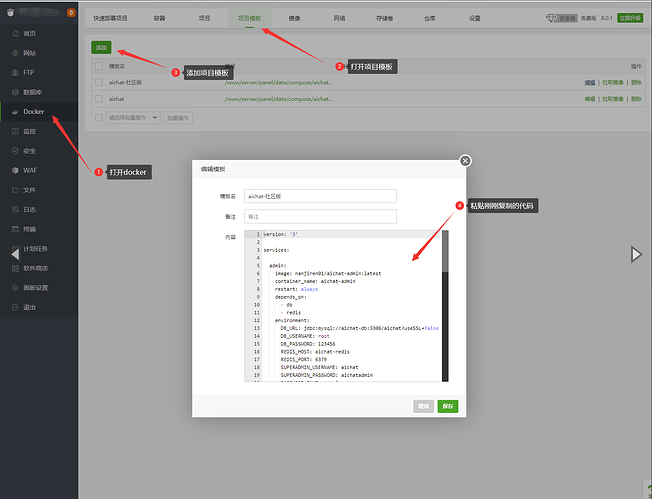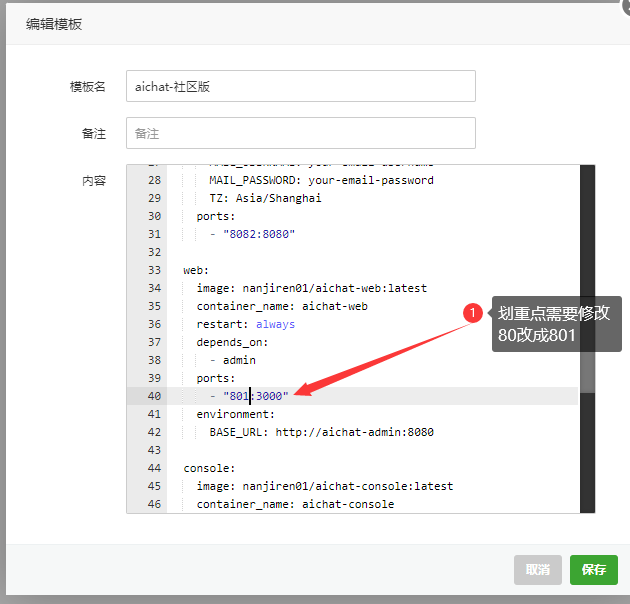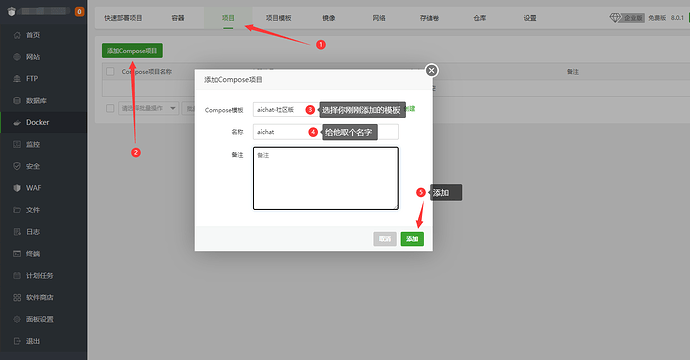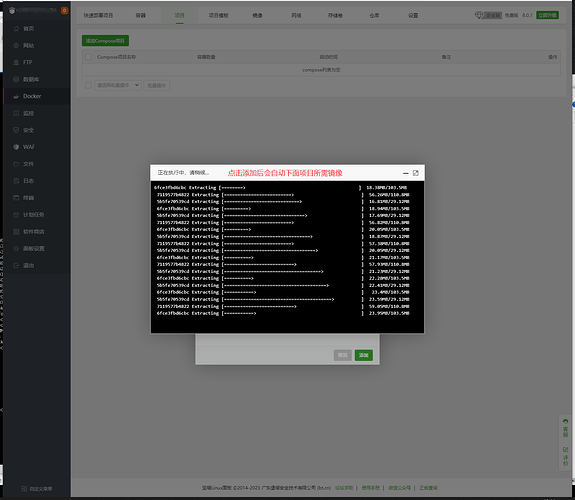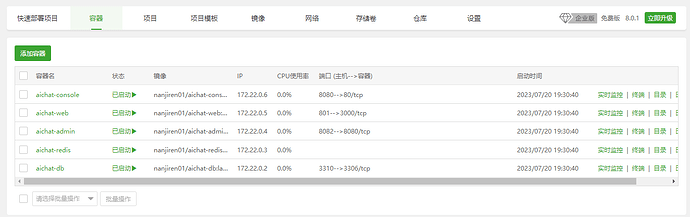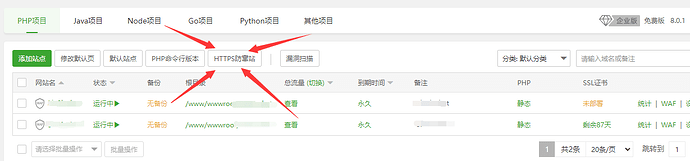本教程已帮助上百位站长完成搭建,如您在部署过程中遇到问题,请务必自行认真查看教程中的每一句话,每一处注意事项.
未按照教程进行部署(或修改yml文件)导致项目无法部署运行,项目组有权不处理。
请不要在虚拟机中运行,否则可能导致不必要的许可证数量消耗。
- 开始之前请确认你的宝塔正常运行
本教程共三个板块
1.使用一键脚本部署项目
2.宝塔内置docker管理本项目
3.使用宝塔内置nginx来配置https以及反向代理服务
1. 项目部署
1.1 执行一键安装脚本部署项目
请根据选择正确的版本,非专业版请勿使用专业版的代码,你无法运行
- 一键部署结束后,使用执行脚本目录中的docker-compose.yml代码进行以下步骤
如果你的vps当前宝塔处于运行状态,一键部署脚本在拉取镜像后,会无法启动,该现象为正常,因为宝塔运行会占用80端口,你只需要将yml文件中web板块的80端口修改为801或者其他端口,项目即可正常启动。(后续改进部署脚本解决此问题)
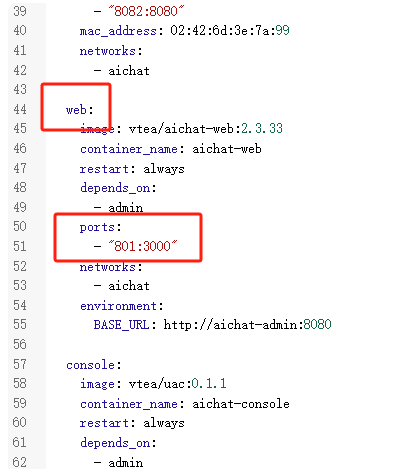
2 粘贴所有docker-compose.yml中的代码到宝塔
-
图1-添加项目模板
-
图2-添加项目
至此基于宝塔可以管理aichat全部项目
2. 宝塔配置nginx反代
2.1 前端web代理
- 新建一个网站,自行添加域名(示例:chat.nanjiren.online),php选择纯静态。
- 点击对应网站设置,配置好ssl
- 点击“反向代理”开始配置,反代示例见下图:
- 该图代理前端web(801对应aichat-web容器端口)

2.2 后端控制台代理
- 新建一个网站,php选择纯静态
- 自行添加域名,配置好ssl
- 反代示例见下图:
- 该图代理后端管理端(8080端口对应aichat-console)
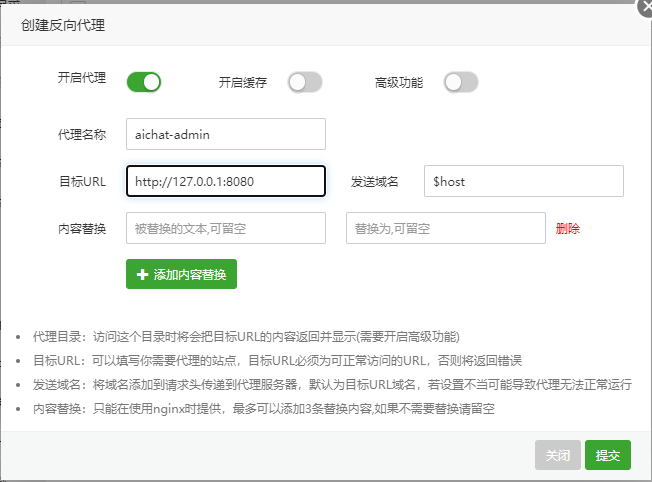
划重点的部分来了,一定要打开
-
图1
-
图2
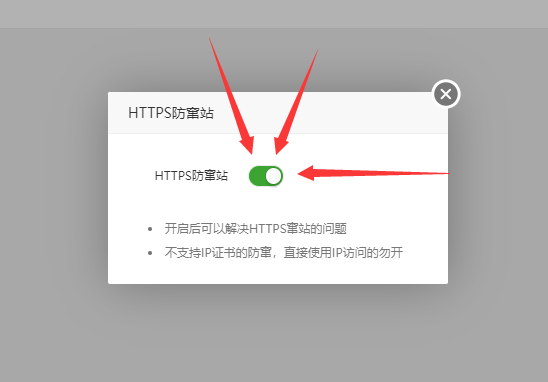
现在你能通过你的域名来访问前端跟后端
注意事项:
- 请检查服务器以及IDC控制台中的防火墙是否放行对应端口
- 如果部署后网站无法打开,请关闭反代后直接访问域名是否能打开网站来排除宝塔自身的问题
项目配置相关文档
不用宝塔的参考docker直接使用nginx进行代理——节约系统资源
![]() Docker使用Nginx代理部署https完整配置
Docker使用Nginx代理部署https完整配置